火狐浏览器下载视频插件资源嗅探器的方法
时间:2023-08-18 14:59:38作者:极光下载站人气:0
用户在面对众多的浏览器软件时,会选择自己较为习惯使用的浏览器,其中就可以在大部分用户的电脑上看到火狐浏览器的身影,这款浏览器中有着很丰富的扩展中心来协作用户在浏览网页的过程中完成自己需要的操作和设置,为用户带来了许多的便利,说到这儿,相信有许多用户在使用火狐浏览器时都会去观看视频,但是用户想要将好看的视频下载下来却无法实现,这时用户就可以在扩展中心开下载资源嗅探器插件即可解决问题,只需要打开附件组件管理器窗口,接着搜索并添加资源嗅探器即可解决问题,那么下面就和小编一起来看看火狐浏览器下载资源嗅探器的方法教程吧,希望用户能够从中获取到有用的经验。
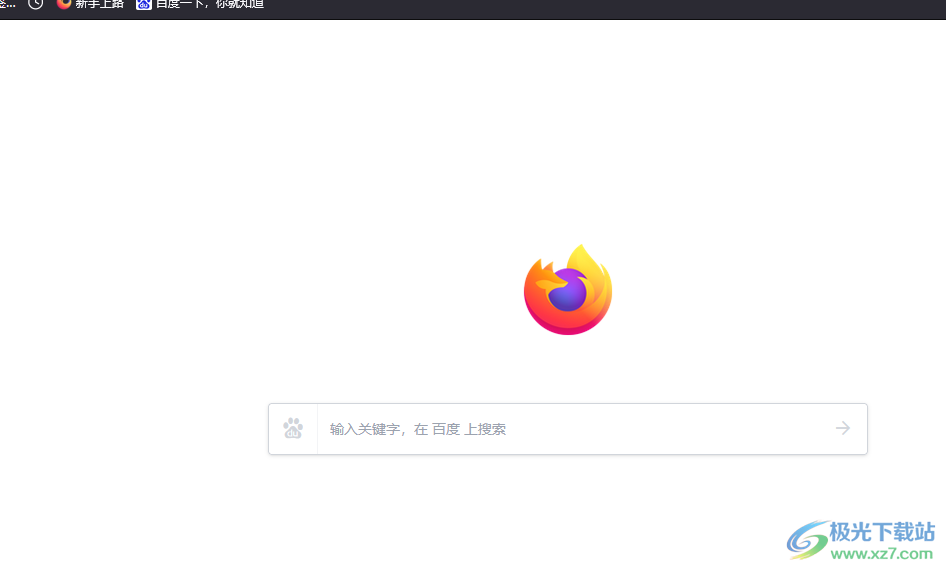
方法步骤
1.用户在电脑桌面上双击打开火狐浏览器,接着进入到主页上点击上方的扩展图标,弹出面板选择管理扩展选项
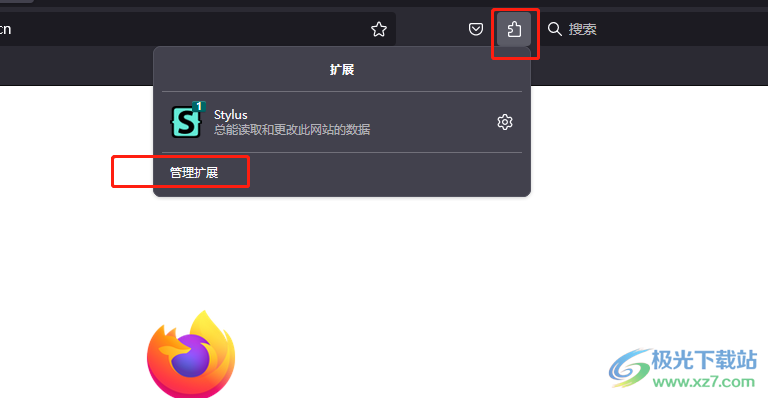
2.进入到附件组件管理器窗口中,用户在显示出来的搜索栏中输入NetVideoHunter Video Downloader并按下回车
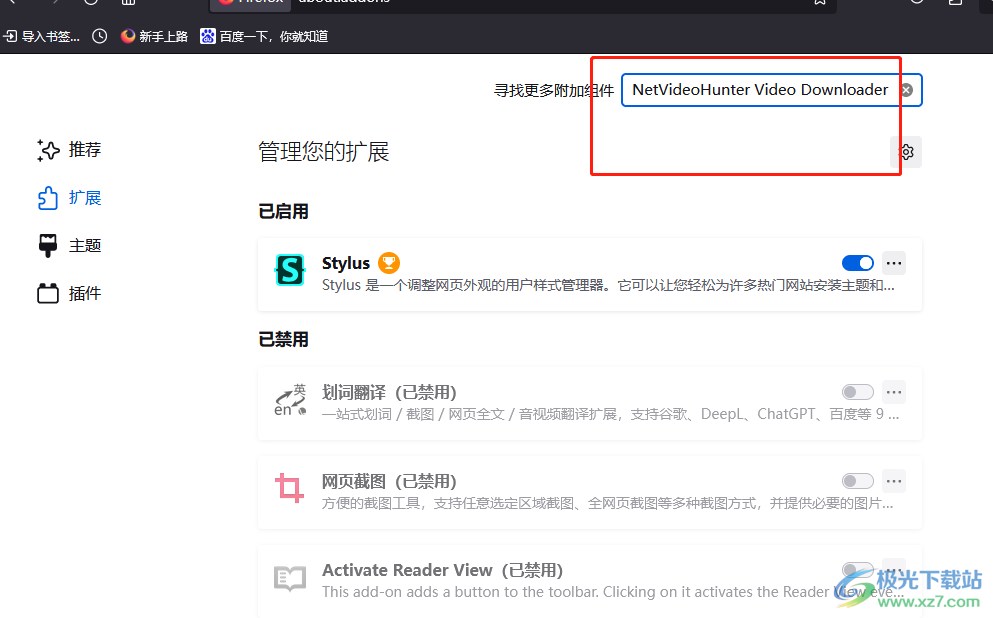
3.接着在弹出来的结果列表中,用户点击位于首位的Video Downloadhelper插件

4.这时进入到Video Downloadhelper插件的详情页面上,用户直接按下下载文件选项
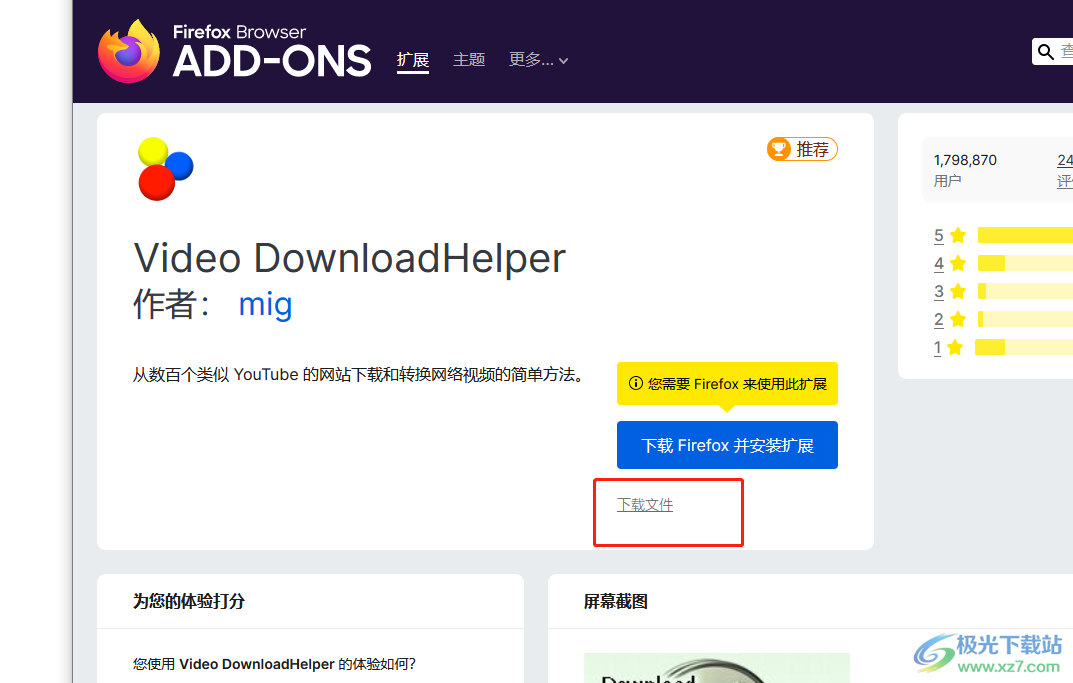
5.将其成功添加到扩展工具中,用户在浏览器上浏览网页时,打开扩展工具的Video Downloadhelper插件
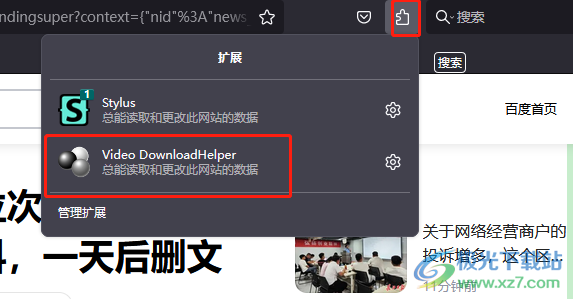
6.就可以在弹出来的小面板中看到Video Downloadhelper插件的相关功能,用户点击分析页面图标,可以看到当前搜索出来的资源
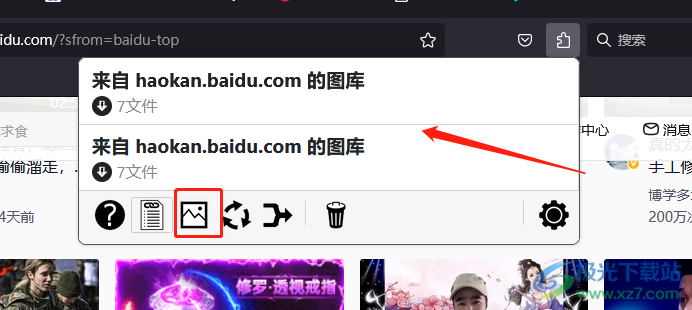
以上就是小编对用户提出问题整理出来的方法教程,用户从中知道只要成功添加上资源嗅探器插件,就可以将网页上自己喜欢的图片或是视频下载下来备用,带来了许多的便利,因此有着同样想法的用户就会可以跟着步骤尝试在浏览器上添加这个插件。


网友评论